オールインワン AI オーディオ クリーナー
音質を高めて MP3 を保存
音量ブースターを使って MP3 の音量を上げたり、 AI ボイスオーバー ジェネレーターで動画のナレーション オーディオをよりクリアに生成したりできます。 音楽やボイスオーバーなど、あらゆるオーディオを高音質な MP3 ファイルでエクスポートできます。
AI で自動的に無音部分をカット
AI で無音部分を取り除き、 動画、Web カメラ、音声録音の声の部分を際立てましょう。 オーディオ トリマーで音声を正確にカットすれば、不要な音を素早く除去できます。
音楽や効果音の追加
ロイヤリティフリーのコンテンツ ライブラリの特選 BGM を追加して、動画に磨きをかけましょう。 動画の画面切り替えに効果音や オーディオ フェードを加えれば、シーンの移り変わりがより滑らかになります。
魅力的な動画レッスンを作成する
AI で無音部分やギャップを削除し、魅力的な授業動画に変換しましょう。
Q&A の部分や関連のない議論を削除して、長時間の仮想学習レコーディングを簡潔な動画に編集します。
学生がすべての言葉を理解できるように、 動画に字幕を追加します。
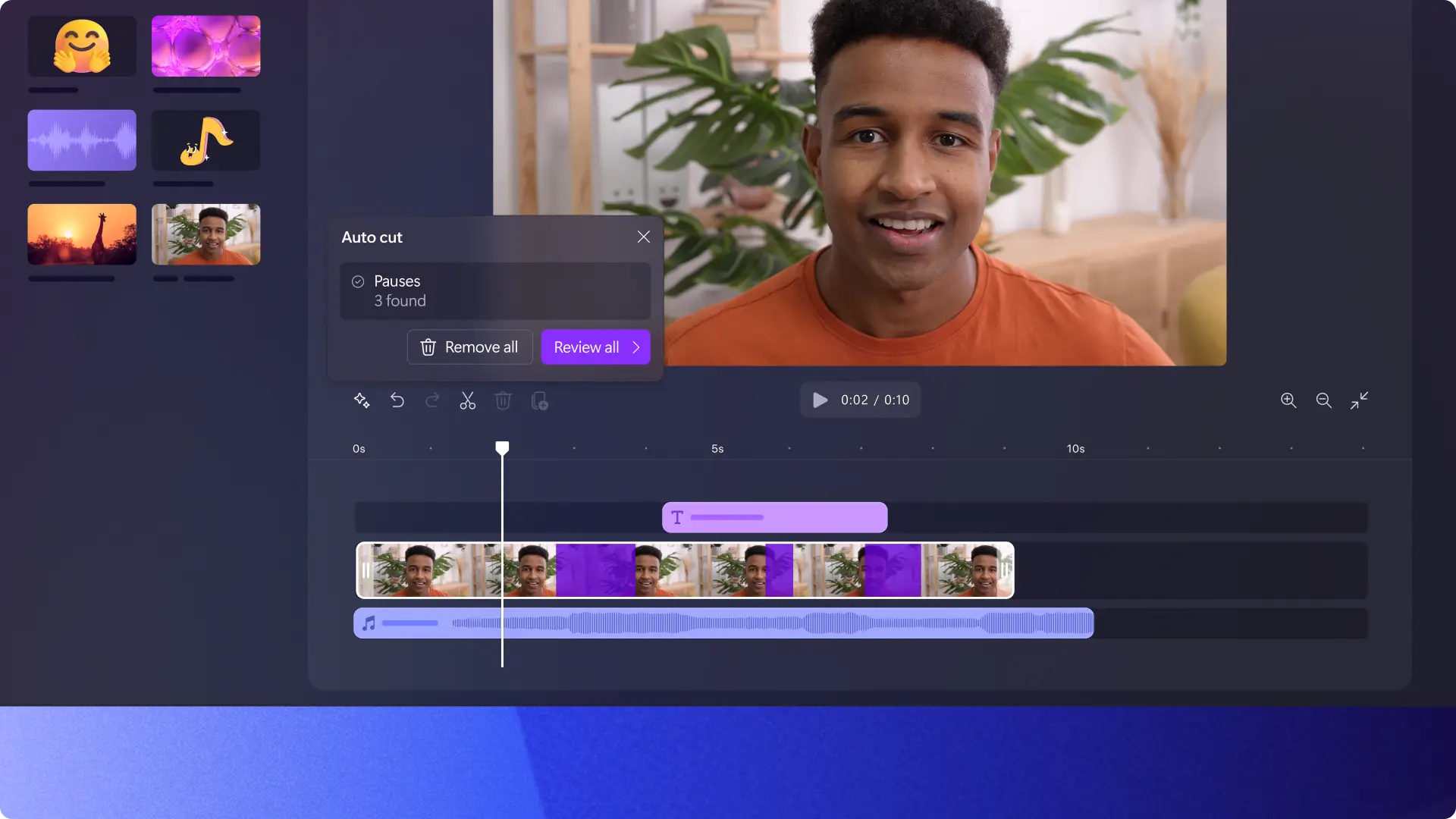
仕事でインパクトのある動画を作成する
バーチャル会議のレコーディングからノイズを除去し、オーディオの質を向上させましょう。
発表者の声の音量が小さい場合や、 動画と音声を分離して AI によるボイスオーバーに置き換えることもできます。
プレゼンテーション動画を、 AI によるリアルな音声で作成した要約で締めくくり、重要なメッセージを強調しましょう。
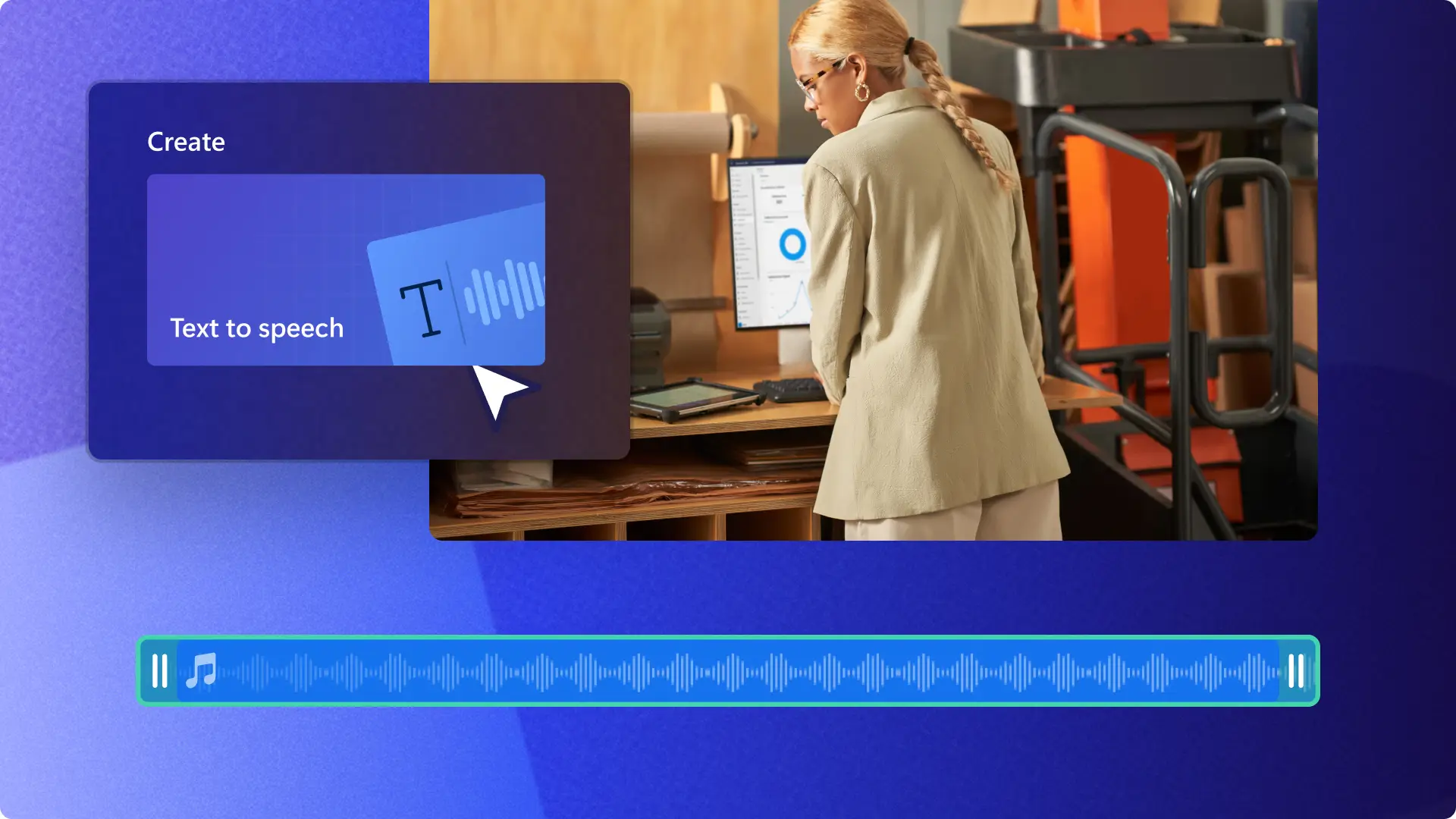
ビデオブログや YouTube 動画をレベルアップする
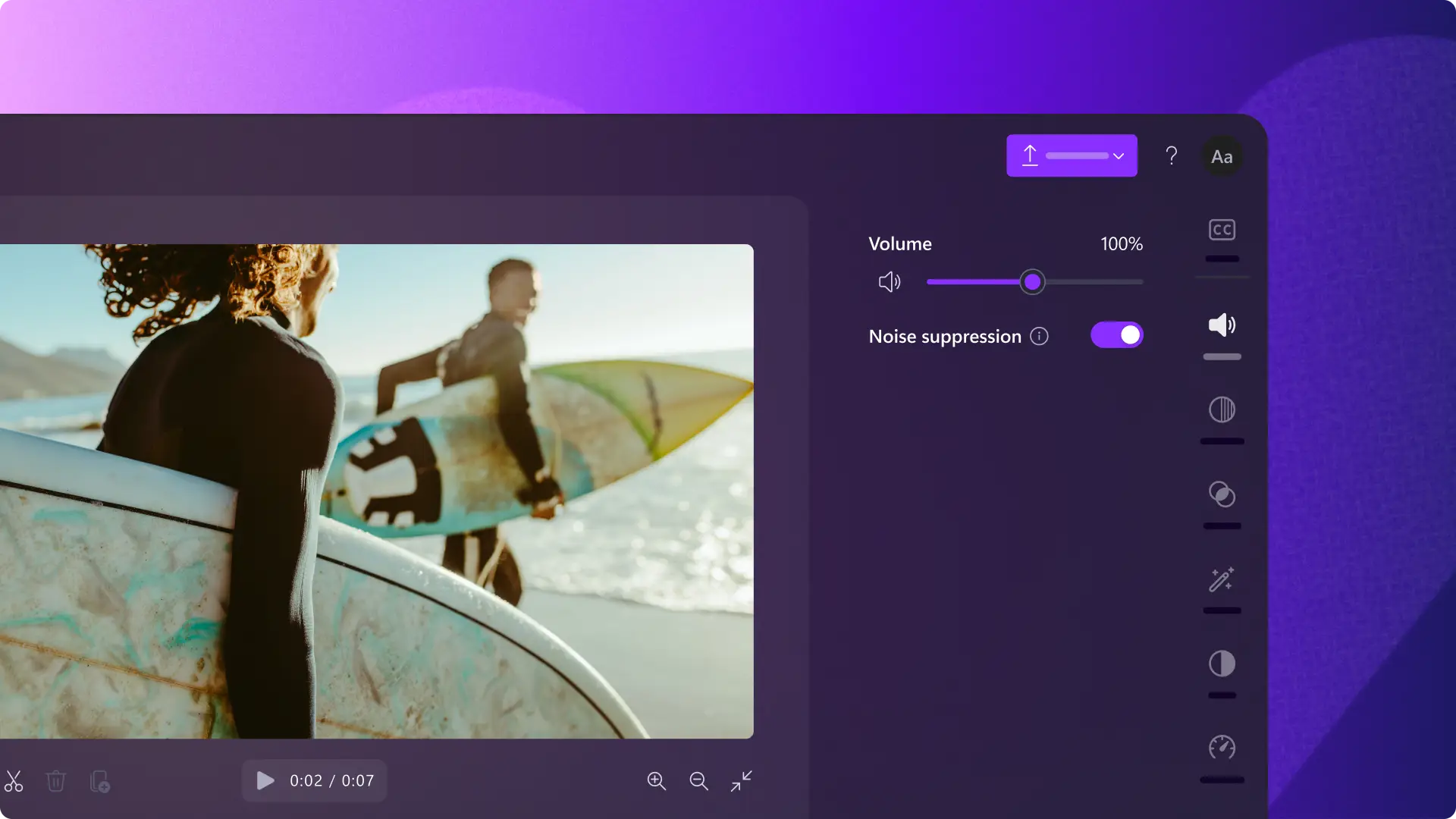
プロのようにオーディオを強化したいとお考えですか?
Clipchamp のオーディオ ツールを使用してオーディオや音声レコーディングをクリーンアップするための便利なオーディオ編集のヒントをご確認ください。AI オーディオ補正ツールを使用してオーディオを改善する方法もご覧いただけます。

関連するブログを読む
よく寄せられる質問
AI によるノイズ抑制は、オーディオと動画トラックの両方で機能しますか?
AI ノイズ抑制機能により、背景の雑音を最小限に抑えることができます。これは、Clipchamp 動画エディターのタイムライン上に追加されたあらゆるオーディオ ファイルに対応しています。動画でノイズ抑制機能を使用するには、最初に 動画からオーディオを分離します。
音声レコーディングの音質を改善するにはどうすればよいですか?
ボイスオーバー収録時の音質を向上させるためには、外部マイクを使用し、静かな部屋でボイスオーバーをレコーディングすることを検討してください。それでも音声がクリアにならない場合は、AI 搭載の ノイズ抑制ツールをお試しいただくか、Clipchamp でオーディオの音量を上げてください。
Clipchamp でオーディオ トラックの音量を調整することはできますか?
プロパティ パネルの [オーディオ] タブをクリックするだけで、任意のオーディオ トラックの音量を簡単に調整できます。次に、オーディオ音量ブースターを使用して、音量スライダーを右にドラッグして、動画の音量を最大 200% まで増やすことができます。動画の音量を上げる方法についての詳細情報をご覧ください。
How to use the audio enhancer for YouTube videos?
Download YouTube videos with YouTube Premium then upload into Clipchamp to enhance the audio quality for free. The online audio enhancer works for all YouTube video and audio files.
Can I increase the volume of MP3 files?
The sound booster in Clipchamp video editor can raise sound levels of all imported MP3 files and MP4 video files.


